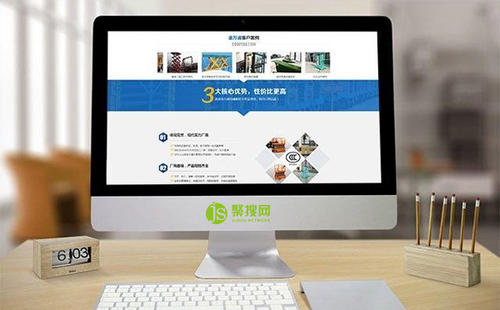
为 Linux 系统配置网络连接可能是具有挑战性的。幸运的是,许多新的 Linux 发行版都带有网络管理工具,可以帮你自动连接到无线网络。但是能够为 Linux 机器建立静态网络连接不是更好吗?本指南将向你展示如何使用不同的 Linux 工具检查来自 CentOS/RHEL 机器的网络连接,并讲解如何使用 nmcli 工具添加静态网络配置。
步骤1:检查网络连接
ping 命令是一个众所周知的程序,可以快速检查网络的连通性。在命令行中输入以下内容:
ping -c3 opensource.com
其中 -c3 选项表示你只 ping 三次。
如果你连接到了互联网,将会收到类似的数据包响应。
步骤2:检查连接信息
你可以用 ip add 命令检查网络信息。
运行此命令可显示设备信息和 IP 地址等。稍后你将需要此类信息(如设备信息和IP地址)来设置静态连接,因此请记住它。
步骤3:检查网络信息
通过输入以下命令,可以在 /etc/sysconfig/network-scripts 目录中找到网络信息:
ls /etc/sysconfig/network-scripts
例如这个截图显示了 ifcfg-enp0s3 和 ifcfg-lo,但这些取决于你运行的 Linux 以及设备的设置方式。
步骤4:显示可用的连接
可以用 nmcli 工具显示当前网络的可用连接。输入以下命令:
nmcli con show
此截图显示有两个设备处于活动状态:enp0s8 和 enp0s3,它们被称为Wired Connection 1 和 2。但这可能会和你的显示有所不同,具体取决于 Linux 环境的设置方式。
步骤5:检查网络连接是否已打开
用上面的 ping 可以命令检查你是否可以接收数据包,但现在我们要通过 systemctl 命令调用 network 来监视、更新网络状态和排除故障。命令是:
systemctl status network
如果网络支持程序没有问题,那么在运行此命令时,你将看到状态为 active。
步骤6:添加静态网络连接
现在准备添加静态网络连接。使用在步骤2中从 ip add 中获取的设备名称,输入以下命令来添加新连接:
nmcli con add con-name "SomeName" ifname YOUR_DEVICE autoconnect yes type YOUR_CONNECTION_TYPE
要根据你的实际配置去修改命令中的 SomeName,YOUR_DEVICE 和 YOUR_CONNECTION_TYPE。
步骤7:验证连接是否已被添加到网络脚本路径
可以用 nmcli 工具修改新的连接信息。通过以下命令:
nmcli con mod
这个命令实际上是修改了 /etc/sysconfig/network-scripts 目录下的网络配置脚本,这也是修改连接信息的另一种方法。
通过输入以下命令再次查看 /etc/sysconfig/network-scripts 路径:
ls /etc/sysconfig/network-scripts
你可以看到已经添加了连接 ifcfg-MyFavoriteCafe。
步骤8:确认你可以看到连接
检查 MyFavoriteCafe 是否为可见的可用连接。使用以下命令启动连接。请注意 SOME_CONNECTION_NAME 应该是你真实的连接名称(在本例中为 MyFavoriteCafe )
nmcli con up SOME_CONNECTION NAME
也可以用以下命令将其关闭:
nmcli con down SOME_CONNECTION NAME
添加新连接时,将 autoconnect 设置为 true,这样的话如果重新启动网络服务,它将会自动启用。
到目前为止还挺顺利。运行以下命令时,将会显示该连接:
步骤9:将连接修改为静态
用文本编辑器(如 Vim、Emacs 或 Nano)打开文件/etc/sysconfig/network-scripts/ifcfg-SOME_CONNECTION_NAME(在本例中为 MyFavoriteCafe)。
要把连接配置为静态,需要修改一个参数,并再添加三个参数:
- 修改 BOOTPROTO 为 static。
- 添加 IPADDR。即你要设置的静态 IP 地址,可以通过 ip add 命令看到。
- 添加 NETMASK。这是子网掩码,可以通过 ip add 命令找到。
- 添加 GATEWAY。这是默认网关的 IP 地址,可以通过 ip add 找到。
你可能还需要添加 DNS,PREFIX 或其他信息,具体情况取决于你的网络和计算机的设置方式。
完成此操作后,保存文件。用以下命令重新启动网络:
systemctl restart network
检查状态:
systemctl status network
步骤10:确认新连接处于活动状态
必须要做这一步!要确保你的新连接在正常工作。再次运行 nmcli con show 命令以启用新连接。
还可以通过 ping 一个网址来验证连接是否正常。
最后,你可以用以下命令检查设备信息:
nmcli dev show DEVICE_NAME
其中 DEVICE_NAME 应该是你的网络设备的真实名称。









